Windchill Attribute zu Entwicklungsanwendungsparametern zuordnen (CATIA 3DEXPERIENCE)
PTC unterstützt die Zuordnung von Windchill Attributen zu ENOVIA 3DEXPERIENCE-Entwicklungsanwendungsparametern folgender Typen.
• Reelle Zahl
• Reelle Zahl mit Einheit
• Zeichenfolge
• Boolesch
• Ganzzahl
• Datum
Um Windchill Daten in Ihrer Entwicklungsanwendung zu publizieren, ordnen Sie Windchill Attribute zu Entwicklungsanwendungsparametern unter Verwendung des Dienstprogramms Typ- und Attributverwaltung in Windchill zu. Weitere Informationen finden Sie unter Arbeiten mit dem Dienstprogramm "Typ- und Attribut-Management". In bestimmten Fällen kann es erforderlich sein, dass Sie der Soft-Type-Definition des CAD-Dokuments auf dem Windchill Server zunächst neue Windchill Attribute hinzufügen (siehe Neue Attribute erstellen) und ein Attribut in der Entwicklungsanwendung festlegen.
Attribute in der Entwicklungsanwendung festlegen
Als Administrator können Sie Attribute in ENOVIA 3DEXPERIENCE hinzufügen, nachdem der PTC ENOVIA 3DEXPERIENCE Adapter installiert wurde. Nachdem diese Attribute hinzugefügt wurden, können Sie die Werte auf der Eigenschaftsseite in CATIA 3DEXPERIENCE festlegen. Diese Attribute werden jetzt in Windchill erkannt, wenn Sie ein CAD-Teil oder eine Zeichnung hochladen oder einchecken.
Weitere Informationen finden Sie unter Benutzerdefinierte Entwicklungsanwendungsparameter.
|
|
• Beim Hochladen können Fehler und Konflikte auftreten, wenn ein Entwicklungsanwendungsparameter in einem CAD-Dokument einem Attribut in Windchill zugeordnet werden soll und die Typen nicht übereinstimmen oder Beschränkungen verletzt werden. Beispiel:
◦ Typ
Wenn die beiden Parameter nicht den gleichen Typ aufweisen, erhält der Benutzer beim Hochladen eine Warnung, ohne dass das Hochladen abgebrochen wird. Der Wert wird nicht zum CAD-Dokument übertragen.
◦ Einheiten
Wenn die Maßgröße des Attributs und des Parameters unterschiedlich ist, wird für das CAD-Dokument beim Hochladen ein Fehler angezeigt. Der Benutzer wird benachrichtigt, das CAD-Dokument einzuchecken.
• Da Windchill Attribute beim Herunterladen zum CAD-Dokument übertragen werden, werden nur die Attribute, die sich seit dem Hochladen der Inhalte geändert haben, geändert.
• Bei Attributen und Parametern wird in CATIA 3DEXPERIENCE und Windchill die Groß-/Kleinschreibung beachtet.
|
So ordnen Sie ein Attribut in Windchill zu einem ENOVIA 3DEXPERIENCE-Entwicklungsanwendungsparameter zu:
1. Stellen Sie sicher, dass in ENOVIA 3DEXPERIENCE und Windchill die entsprechenden Attribute erstellt werden.
2. Navigieren Sie im Windchill Dienstprogramm Typ- und Attributverwaltung unter Typen verwalten zu > .
3. Klicken Sie auf der Seite Typ auf Aktionen, und wählen Sie im Menü Bearbeiten aus.
4. Klicken Sie auf die Registerkarte Attribute, und wählen Sie entweder Neues Attribut erstellen oder ein bereits vorhandenes Windchill Attribut aus, das Sie zuordnen möchten.
a. Wenn Sie auf Neues Attribut erstellen klicken, wird das Fenster Neues Attribut angezeigt:
▪ Wählen Sie den Attributtyp aus (standardmäßig "Global"), legen Sie den internen Namen des Attributs fest, und klicken Sie auf Weiter.
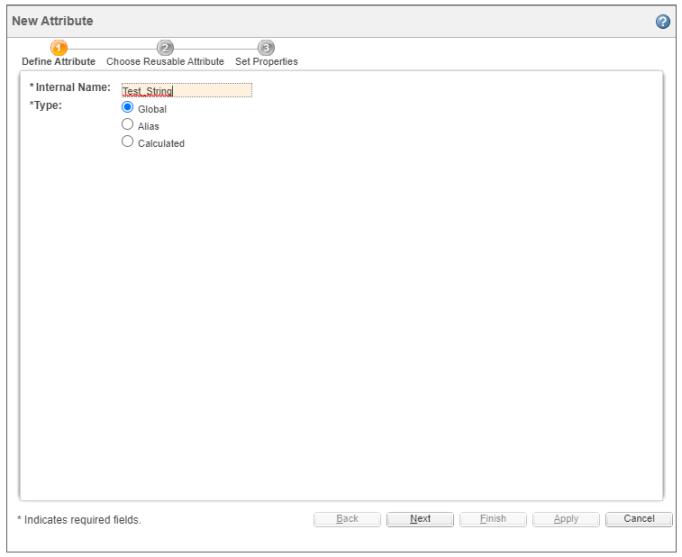
▪ Wählen Sie "Wiederverwendbares Attribut" aus, und klicken Sie auf Weiter.
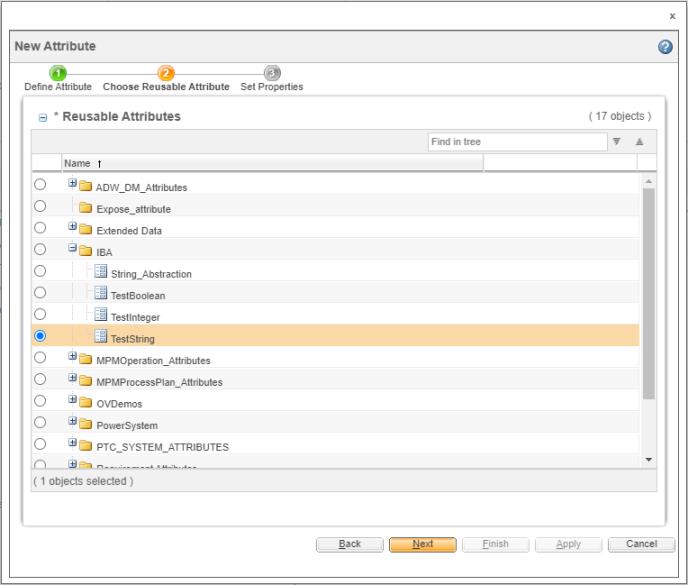
▪ Geben Sie den Namen des gewünschten Parameters neben CATIA 3DEXPERIENCE ein, und klicken Sie auf Beenden.
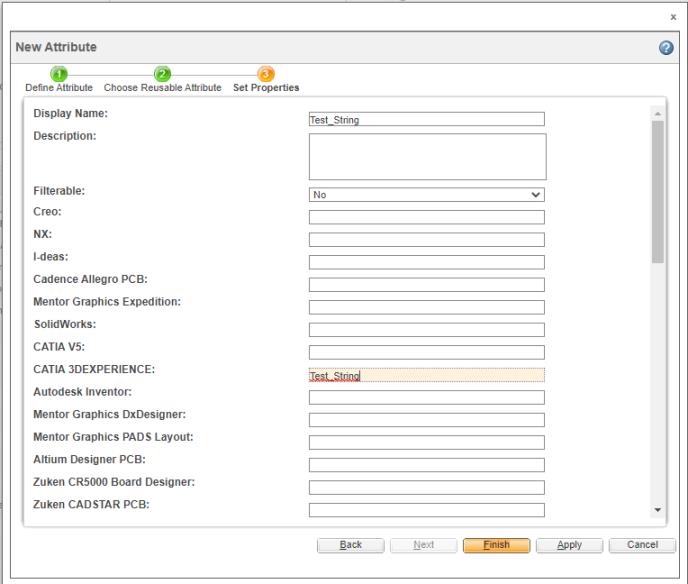
b. Wenn Sie auf der Seite Attribut ein vorhandenes Attribut auswählen, geben Sie, wie in der Abbildung unten dargestellt, den Namen des gewünschten Parameters neben CATIA 3DEXPERIENCE ein, dem das Windchill Attribut zugeordnet werden soll.
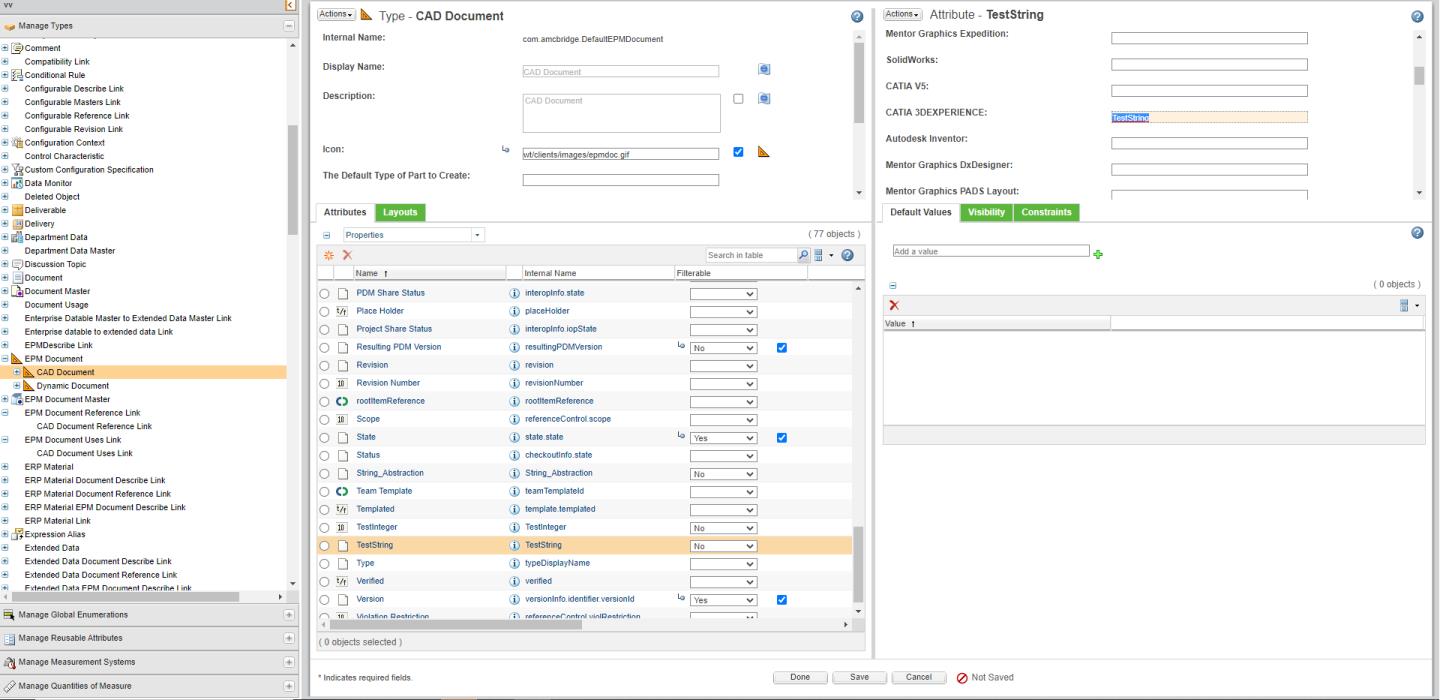
Wenn Sie einen standardmäßigen ENOVIA 3DEXPERIENCE-Entwicklungsanwendungsparameter eingeben, schließen Sie das entsprechende ENO:-Präfix vor dem Parameternamen ein. |
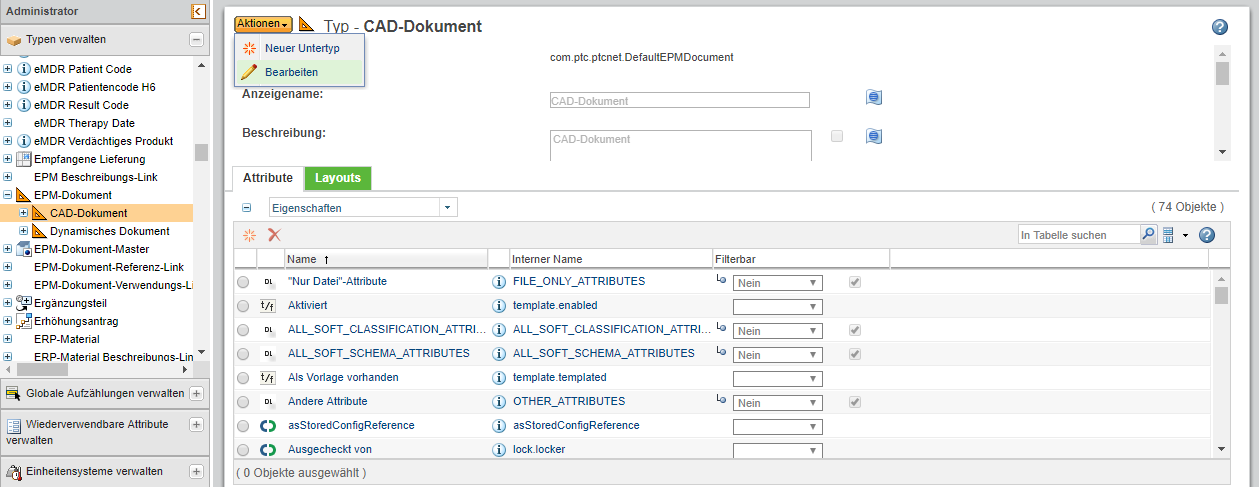
Mehrere Zuordnungen können mit dem Rohrschlüssel (|) festgelegt werden, um die Zuordnungen zu trennen. |
5. Speichern Sie Ihre Aktualisierungen mit Speichern.
Die Attribute können explizit oder implizit zugeordnet werden. Weitere Informationen zur expliziten oder impliziten Zuordnung finden Sie unter Attributzuordnung.